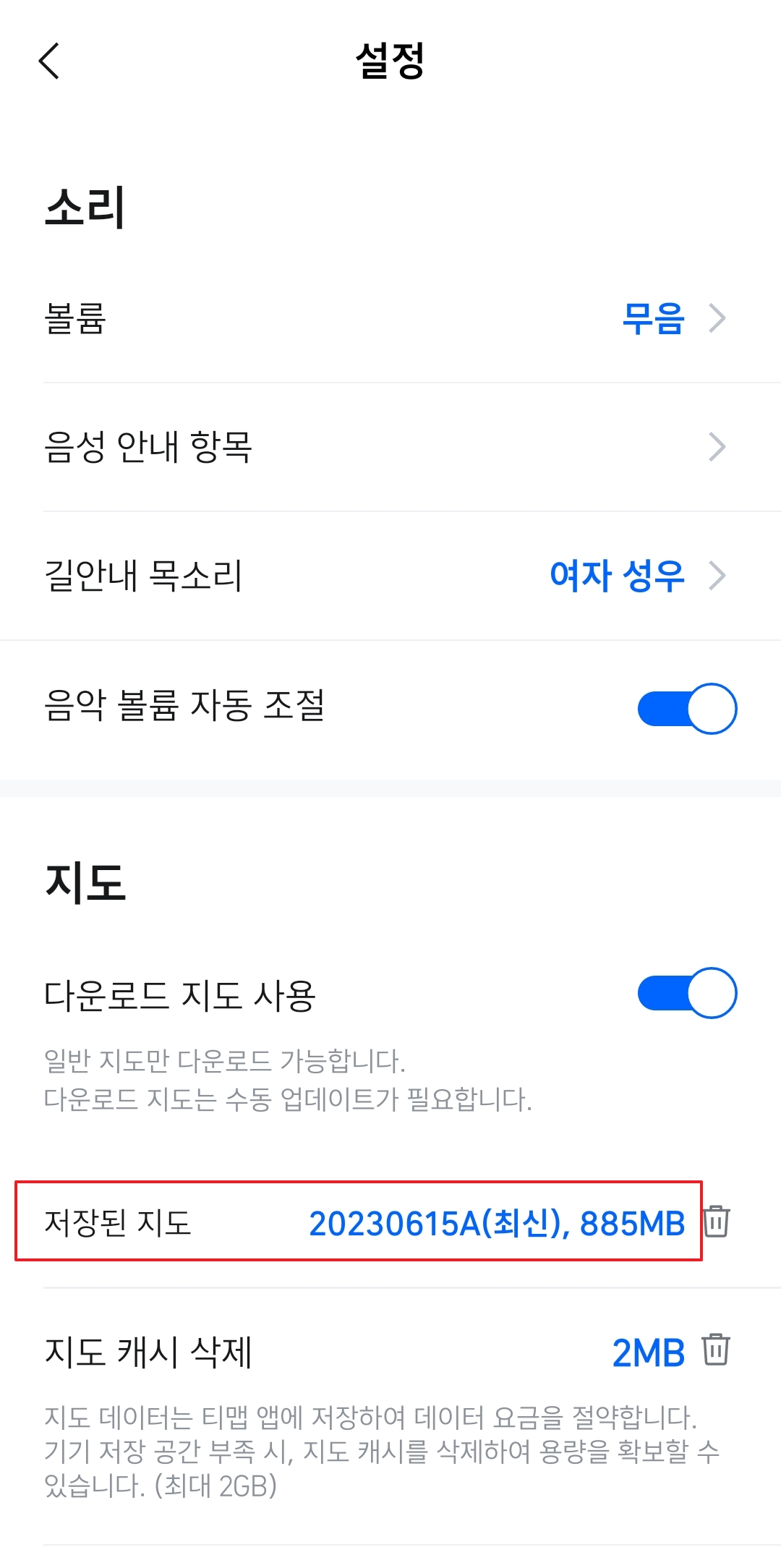티맵 내비게이션을 최신 버전으로 업데이트하려면 앱을 켜고 오른쪽 아래에 보이는 '전체' 메뉴로 들어가세요. 그 다음 오른쪽 위에 있는 톱니바퀴 모양 설정에 들어가서 지도 메뉴를 누르고, '다운로드 지도 사용'을 켜주면 최신 지도를 바로 내려받아 설치할 수 있답니다. 이렇게 하면 와이파이가 없어도 지도를 쓸 수 있어서 아주 편해요.
티맵 내비게이션 업데이트
가장 먼저 핸드폰에 설치된 티맵 어플을 찾아 눌러서 열어주세요. 이 화면이 나오면 오른쪽 맨 아래 구석에 있는 '전체'라고 쓰인 동그란 버튼을 눌러야 해요. 여기로 들어가면 티맵의 숨겨진 여러가지 기능들을 한눈에 보고 설정할 수 있어서 아주 편리하답니다. 길안내 말고도 다른 것들도 많으니 한번씩 눌러보는 것도 재밌을 거예요.
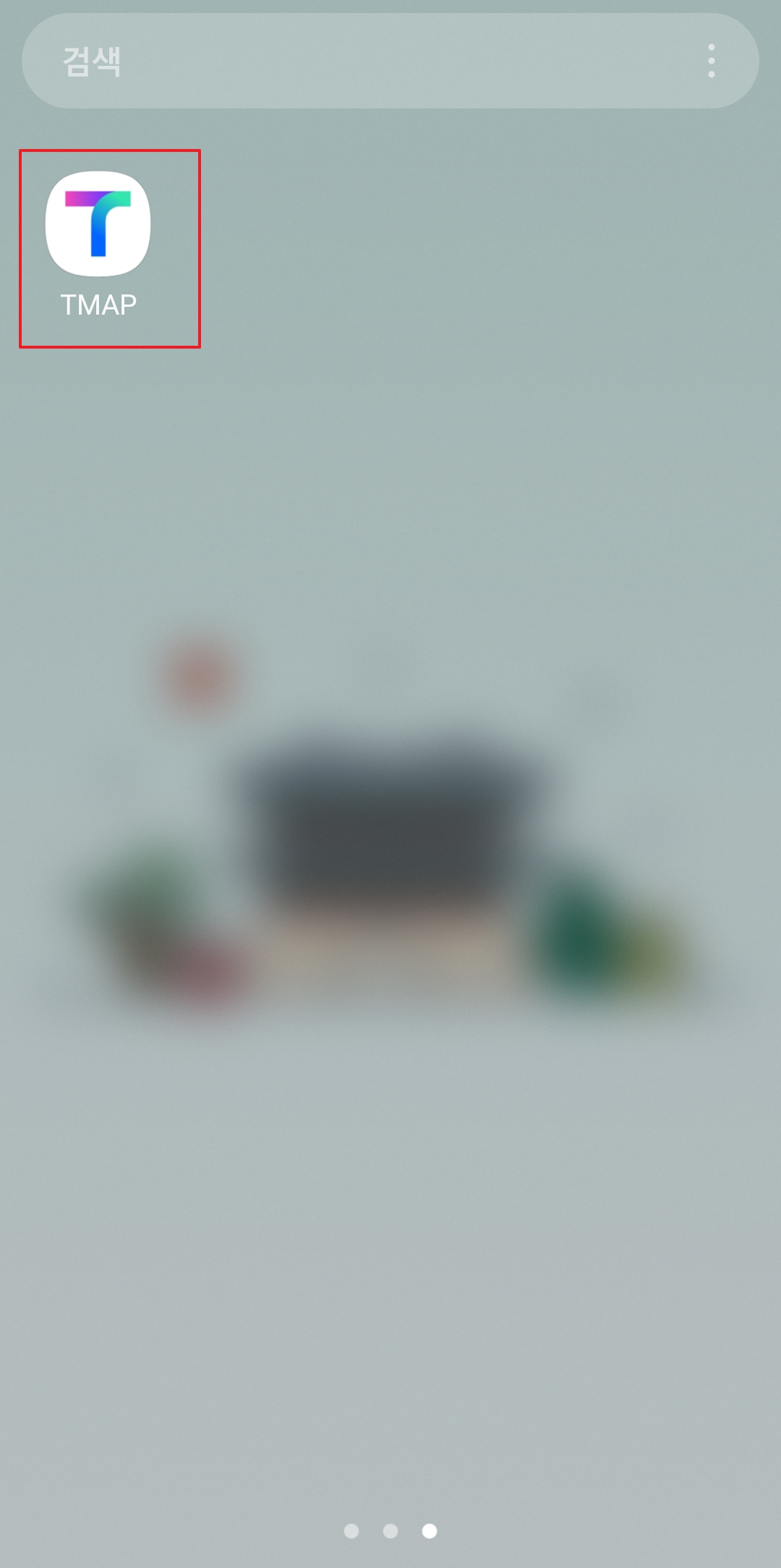
'전체' 메뉴로 들어오셨다면 이번에는 화면 오른쪽 맨 위를 봐주세요. 거기에 톱니바퀴처럼 생긴 그림이 하나 있을거에요. 보통 이런 톱니바퀴 모양은 어플의 전체적인 환경을 바꾸는 설정 메뉴로 들어가는 버튼이니까 이걸 눌러주시면 됩니다. 앞으로 다른 어플을 쓸 때도 톱니바퀴가 보이면 '아, 이게 설정이구나' 하고 생각하면 거의 맞을거에요.

설정 메뉴 안에는 정말 많은 글씨들이 있어서 조금 복잡해 보일 수도 있어요. 하지만 걱정하지 말고 천천히 '지도'라는 글자를 찾아보세요. 지도 메뉴를 찾았다면 그 안에 '다운로드 지도 사용'이라는 항목이 보일 거에요. 이 기능은 보통 꺼져 있는데, 이걸 켜면 인터넷이 안 될 때를 대비해서 미리 지도를 휴대폰에 저장해두고 쓸 수 있게 해주는 아주 고마운 기능이에요. 옆에 있는 회색 버튼을 눌러서 파란색으로 바꿔주세요.
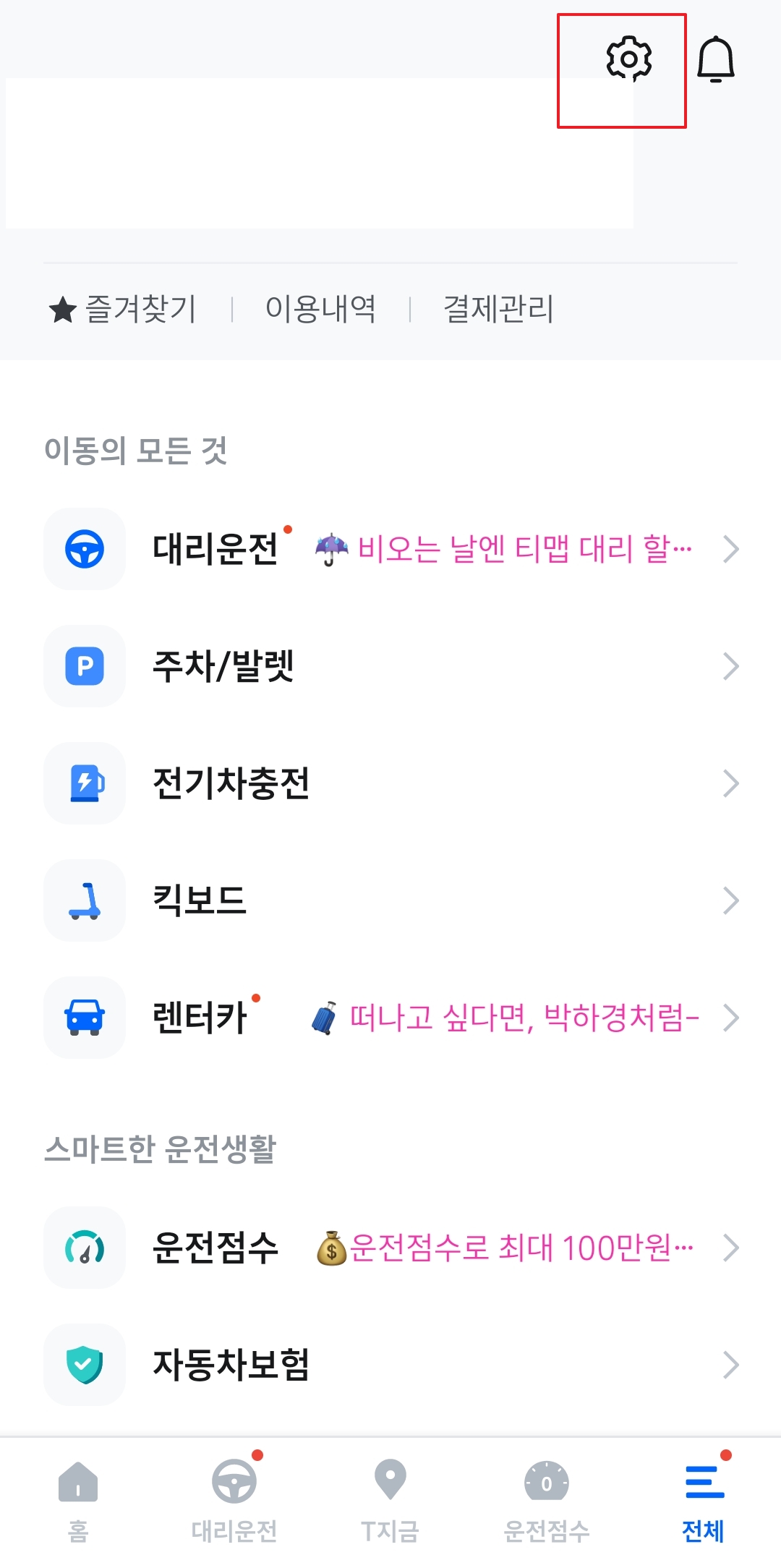
'다운로드 지도 사용' 버튼을 누르면 이렇게 '최신 지도를 다운로드 할까요?' 라고 물어보는 창이 짠 하고 나타날 거에요. 새로 생긴 길이나 없어진 길, 속도 제한이 바뀐 곳 같은 정보들이 모두 여기에 들어있기 때문에 꼭 해주는게 좋아요. 다운로드에 필요한 공간이 얼마나 되는지도 알려주니 휴대폰 용량이 부족하지는 않은지 한번 확인해보고 '다운로드 시작' 버튼을 눌러주면 됩니다.
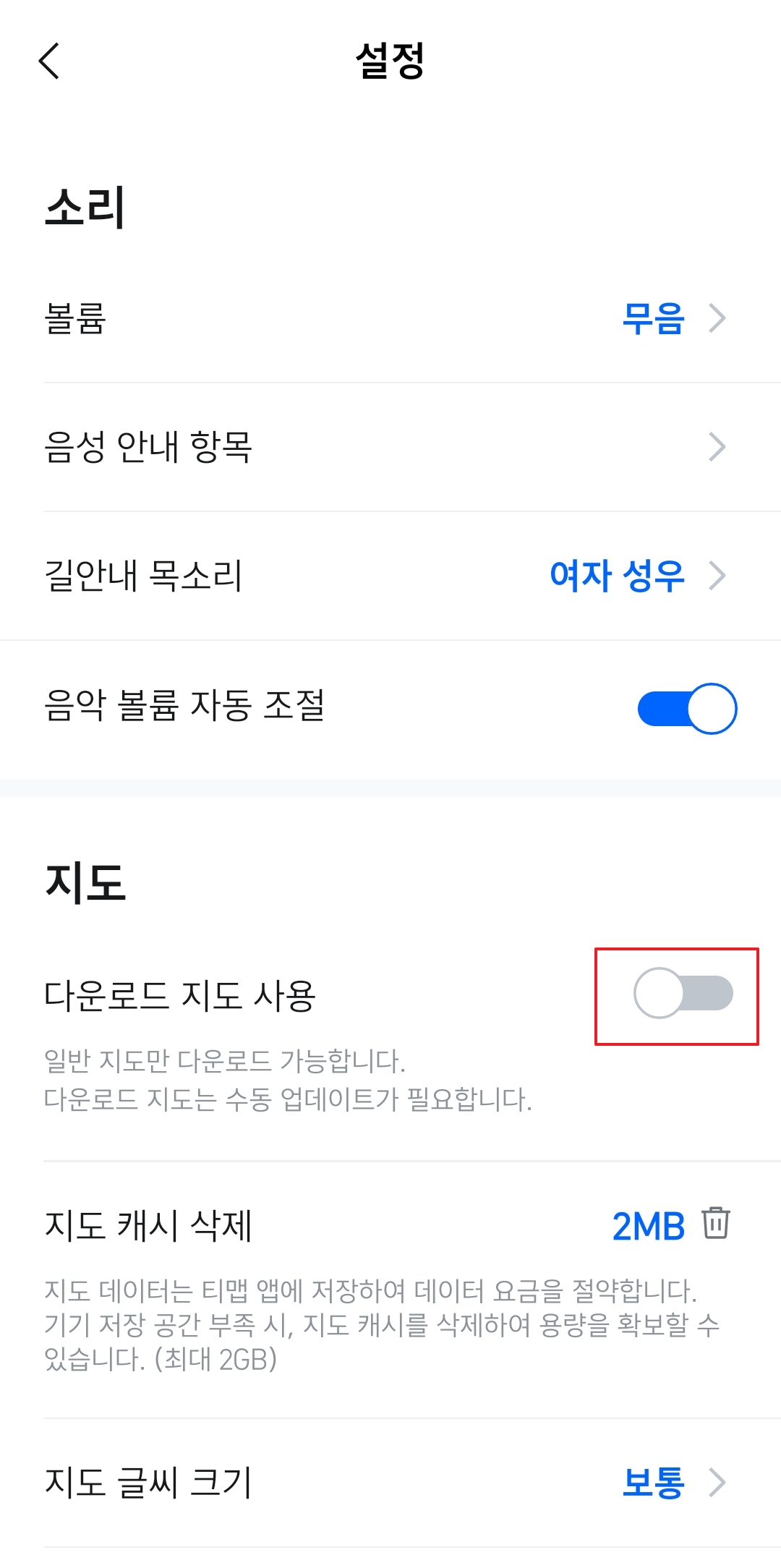
이제 최신 지도 데이터를 휴대폰으로 내려받는 중이에요. 동그란 그래프가 100%가 될 때까지 조금만 기다리면 된답니다. 데이터 용량이 꽤 크기 때문에 휴대폰 요금제에 데이터가 많지 않다면 꼭 와이파이(Wi-Fi)에 연결된 상태에서 진행하는 걸 추천해요. 그래야 데이터 걱정 없이 마음 편하게 업데이트를 끝마칠 수 있으니까요. 인터넷 속도에 따라서 시간은 조금씩 달라질 수 있어요.

다운로드가 거의 다 끝나가는 모습이네요. 99%를 넘어서 100%가 되면 이제 모든 과정이 거의 마무리된 것이나 다름없어요. 이 과정이 끝나면 티맵 어플이 자동으로 최신 지도 정보를 반영해서, 앞으로 길을 찾을 때 훨씬 더 정확한 안내를 받을 수 있게 될 거에요. 조금만 더 기다리면 완료 창을 볼 수 있습니다.
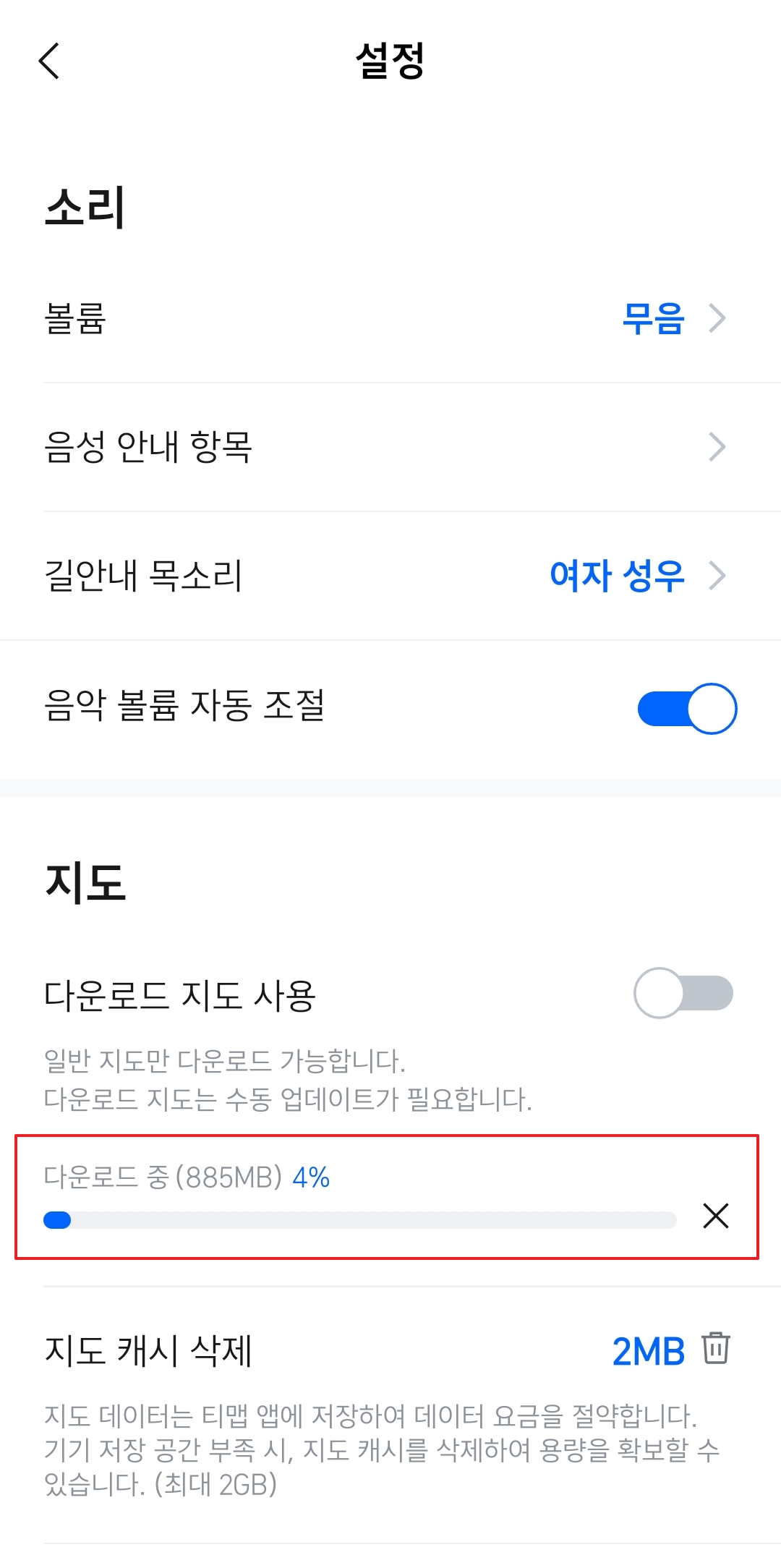
드디어 모든 업데이트가 끝났습니다. '다운로드 지도 사용' 버튼이 파란색으로 활성화된 게 보이고, 그 아래에는 '저장된 지도 정보'와 함께 언제 날짜 기준으로 업데이트가 되었는지 날짜가 표시되네요. 이걸 보면 내가 지금 최신 지도를 잘 사용하고 있다는 걸 확인할 수 있어요. 또, 언제쯤 다음 업데이트가 있을지 대충 짐작해볼 수도 있겠죠? 이제부터는 더 똑똑해진 티맵과 함께 안전하게 운전하시면 됩니다.